Изменение фонового рисунка формы
В качестве фона формы Access 2002 позволяет задавать не только гладкие цвета, но и растровые рисунки, хранящиеся в разнообразных графических форматах, таких как WMF и BMP. В комплект поставки Access 2002 входит несколько растровых рисунков, которые хранятся в папке \Microsoft Office\OfficelO\Bitmaps\Styles.
Чтобы задать фоновый рисунок для формы:
1. В режиме Конструктора выделите всю форму. Для этого щелкните левой кнопкой мыши по квадратику в верхнем левом углу окна Конструктора формы, где пересекаются вертикальная и горизонтальная линейки. После выделения формы в месте пересечения линеек появится черный квадратик.
2. На панели инструментов Конструктор форм(Form Design) нажмите кнопку Свойства(Properties). Появится окно свойств формы (рис. 5.24).
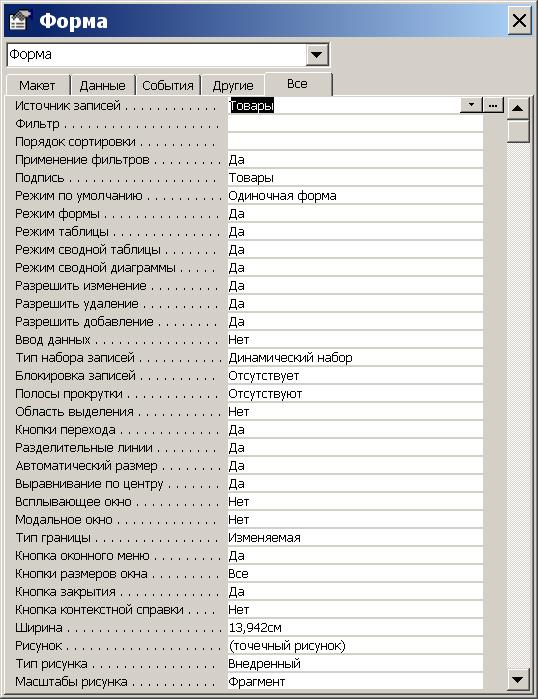
Рис. 5.24.Окно свойств формы
3. Раскройте вкладку Макет(Format) в окне свойств формы и с помощью полосы прокрутки переместитесь в копец списка свойств, где находится свойство Рисунок(Picture).

Рис. 5.25.Диалоговое окно Выбор рисунка
4. В поле свойства Рисуноквведите путь и имя файла рисунка либо воспользуйтесь Построителем: поместите точку ввода в поле Рисунок,затем нажмите кнопку Построить(Build), которая появится справа от поля в виде маленького квадрата с изображением многоточия на нем, после чего откроется диалоговое окно Выбор рисунка(Insert Picture) (рис. 5.25), с помощью которого можно найти и указать необходимый файл рисунка. Это диалоговое окно является стандартным диалоговым окном открытия файлов в Windows. После того как файл рисунка будет найден, выделите его название, а затем нажмите кнопку ОК.Access отобразит путь и имя файла в поле свойства Рисунок.
5. Чтобы закрыть окно свойств формы, нажмите кнопку Закрыть(Close) вверху окна.
В отличие от цветов фона, фоновый рисунок распространяется на все разделы формы. Чтобы удалить фоновый рисунок, просто удалите содержимое текстового поля свойства Рисунок.
Кроме того, с помощью свойств, сгруппированных на вкладке Макетокна свойств формы, можно настроить отображение фонового рисунка. Свойство Тип рисунка(Picture Type) определяет метод, используемый Access для присоединения рисунка к форме. Выберите в раскрывающемся списке этого свойства элемент Внедренный(Embedded), если предполагается распространение приложения между пользователями и форма не должна использовать внешних файлов, которые могут быть перемещены или удалены. Если же имеется много форм, использующих один и тот же фоновый рисунок, то в раскрывающемся списке выберите элемент Связанный(Linked), что позволит уменьшить использование дискового пространства путем включения фонового рисунка в форму при помощи связи с файлом рисунка.
С помощью свойства Масштабы рисунка(Picture Size Mode) можно определить размеры фонового рисунка. Для вывода рисунка в исходных размерах, в раскрывающемся списке этого свойства выберите элемент Фрагмент(Clip). При выборе значения Вписать в рамку(Stretch) рисунок растягивается или сжимается по горизонтали и по вертикали до размеров формы; при этом возможно изменение пропорций рисунка. Выбор значения По размеру рамки(Zoom) приведет к растяжению или сжатию рисунка с сохранением пропорций до максимально возможных размеров, при которых не происходит обрезка рисунка.
Чтобы определить положение фонового рисунка, выберите один из следующих элементов раскрывающегося списка свойства Выравнивание рисунка(Picture Alignment): Сверху слева(Top Left), Сверху справа(Top Right), По центру(Center), Снизу слева(Bottom Left), Снизу справа(Bottom Right) либо По центру формы(Form Center).
Дата добавления: 2015-06-10; просмотров: 717;
